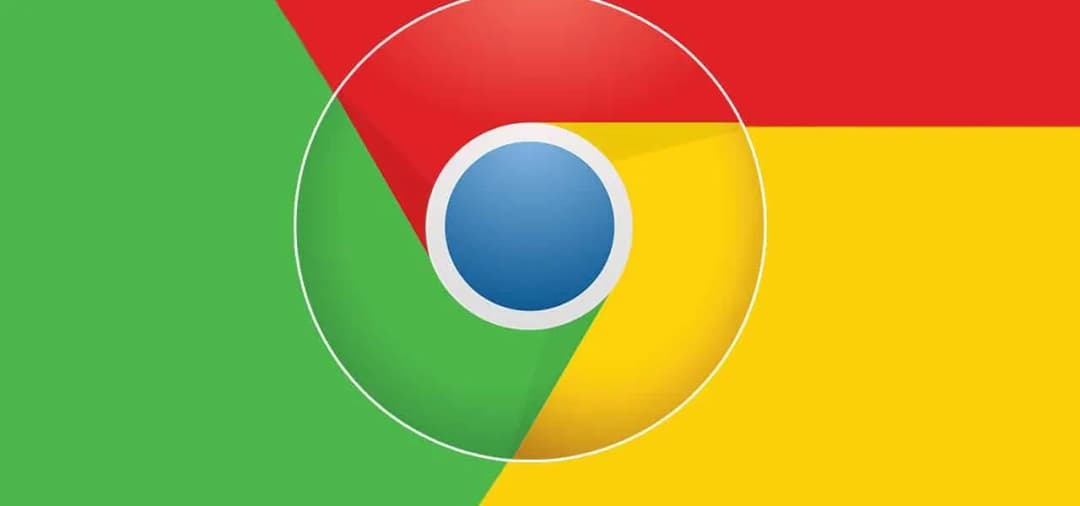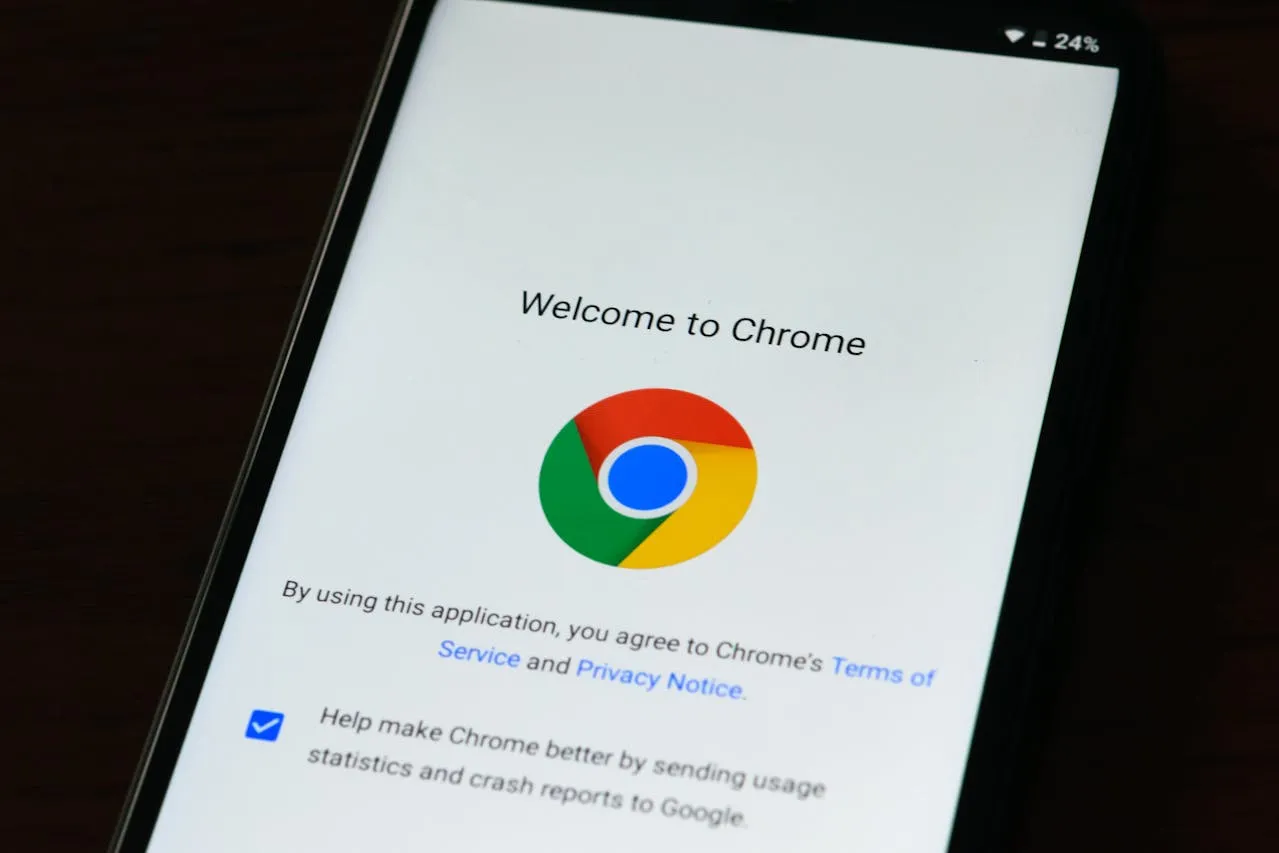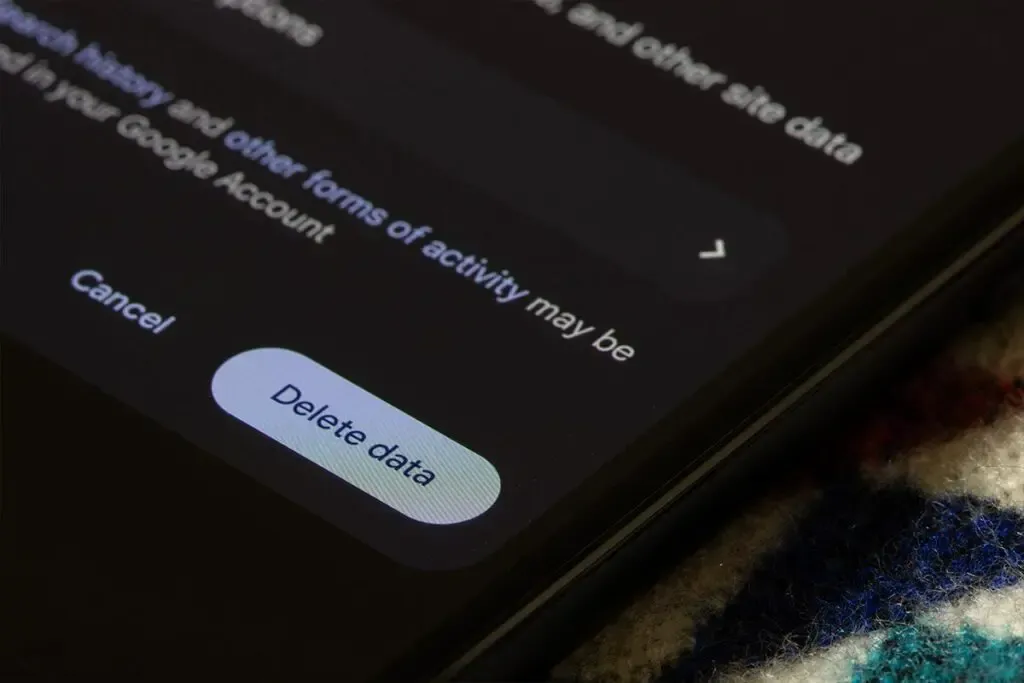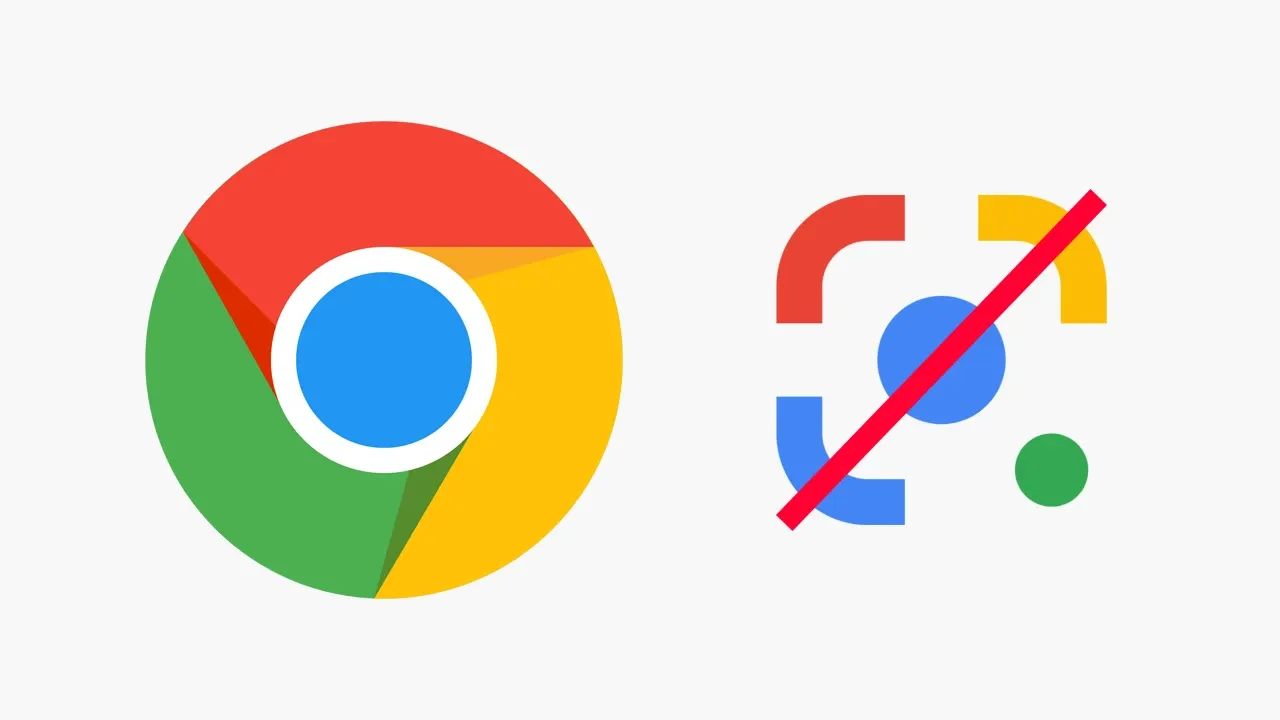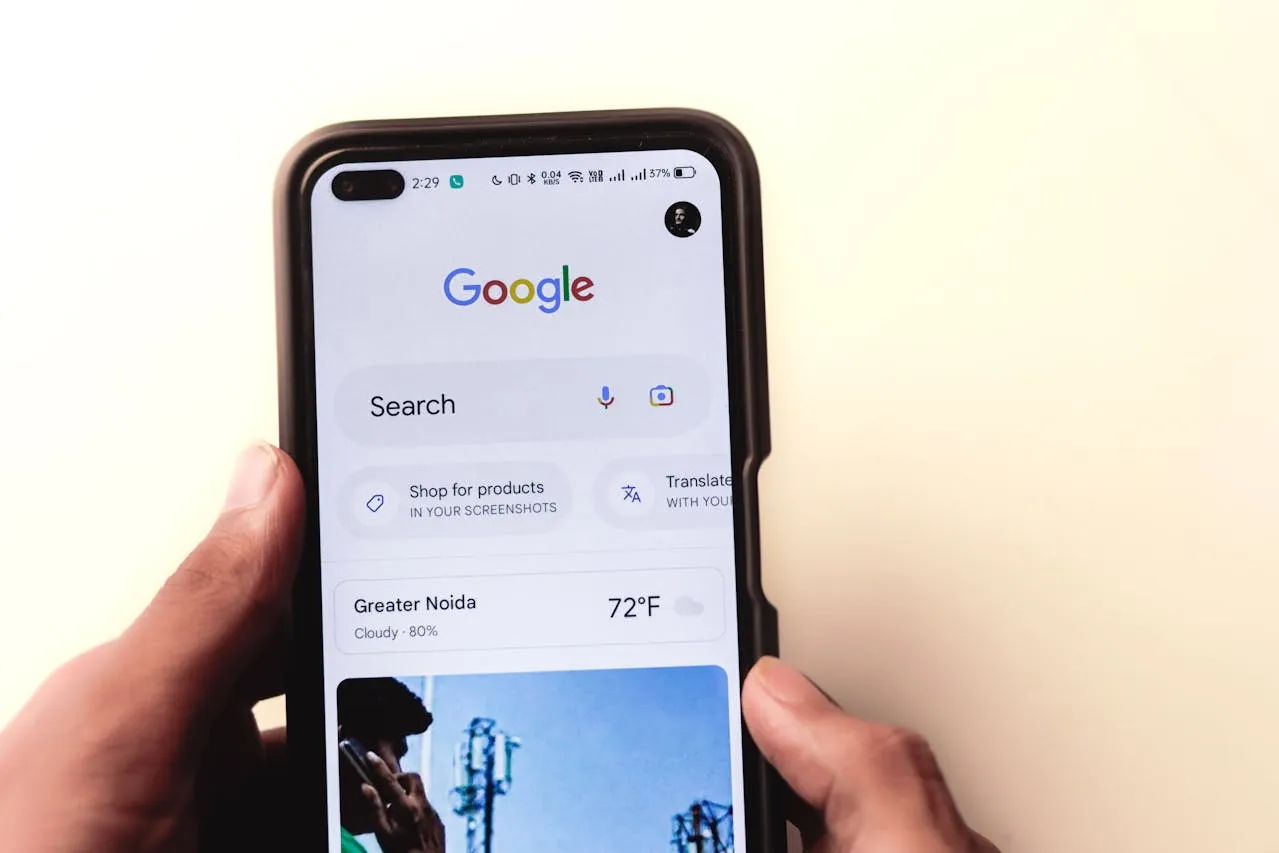Wyczyszczenie danych przeglądarki to kluczowy krok w dbaniu o wydajność oraz prywatność podczas korzystania z internetu. Regularne usuwanie historii przeglądania, plików cookie oraz danych zapisanych w pamięci podręcznej może znacząco poprawić działanie przeglądarki, a także ochronić nasze dane osobowe. W różnych przeglądarkach proces ten może się różnić, jednak zasady pozostają podobne.
W tym artykule przedstawimy szczegółowe instrukcje dotyczące czyszczenia danych w najpopularniejszych przeglądarkach, takich jak Chrome, Firefox, Edge i Safari. Dzięki tym informacjom łatwo uporządkujesz swoje dane i zwiększysz bezpieczeństwo podczas korzystania z internetu.
Najważniejsze informacje:
- Wyczyść dane przeglądarki, aby poprawić jej wydajność i prywatność.
- Każda przeglądarka ma własne ustawienia do usuwania danych, ale proces jest podobny.
- Regularne czyszczenie danych, np. co 3 tygodnie, jest zalecane dla lepszej ochrony.
- Możliwość ustawienia automatycznego czyszczenia danych po zamknięciu przeglądarki w Edge.
- Usunięcie danych może wpłynąć na dostępność zapisanych haseł i formularzy.
Jak wyczyścić dane przeglądarki w Chrome dla lepszej wydajności
Wyczyścić dane przeglądarki w Chrome to kluczowy krok, aby poprawić wydajność przeglądania oraz zabezpieczyć swoje dane osobowe. Regularne usuwanie historii przeglądania, plików cookie i danych zapisanych w pamięci podręcznej może przyspieszyć działanie przeglądarki, a także zwiększyć prywatność użytkownika. W tym artykule przedstawimy prosty proces, który pozwoli na efektywne czyszczenie danych w Chrome.
Warto pamiętać, że czyszczenie danych przeglądarki nie tylko zwiększa jej wydajność, ale również pomaga w eliminacji problemów związanych z ładowaniem stron internetowych. Z czasem, przeglądarka gromadzi wiele informacji, które mogą spowolnić jej działanie. Dlatego regularne czyszczenie danych jest zalecane, aby utrzymać płynność przeglądania.
Krok po kroku: czyszczenie danych w przeglądarce Chrome
Aby wyczyścić dane w przeglądarce Chrome, zacznij od otwarcia przeglądarki. Następnie kliknij w prawym górnym rogu na trzy pionowe kropki, aby otworzyć menu. Wybierz opcję "Ustawienia". W sekcji "Prywatność i bezpieczeństwo" znajdziesz zakładkę "Wyczyść dane przeglądania".Po kliknięciu w tę opcję, pojawi się okno, w którym możesz wybrać zakres czasu, z którego chcesz usunąć dane. Możesz wybrać, czy chcesz usunąć dane z ostatniej godziny, dnia, tygodnia, miesiąca lub od początku. Warto zaznaczyć również, jakie konkretne dane chcesz usunąć, takie jak historia przeglądania, pliki cookie oraz dane zapisane w pamięci podręcznej.
Po dokonaniu wyboru, kliknij przycisk "Wyczyść dane". Proces ten może zająć chwilę, w zależności od ilości danych do usunięcia. Pamiętaj, że po wyczyszczeniu danych możesz zauważyć, że niektóre strony internetowe ładują się wolniej przy pierwszym otwarciu, ponieważ przeglądarka musi ponownie pobrać wszystkie potrzebne informacje.
- Poprawa wydajności przeglądarki poprzez usunięcie zbędnych danych.
- Ochrona prywatności dzięki eliminacji plików cookie, które mogą śledzić Twoje działania w sieci.
- Rozwiązanie problemów z ładowaniem stron internetowych, które mogą być spowodowane przestarzałymi danymi.
Jak usunąć dane przeglądarki w Firefox dla zwiększonej prywatności
Prywatność w sieci jest niezwykle ważna, a regularne czyszczenie danych przeglądarki w Firefox pomaga w jej ochronie. Zbierane przez przeglądarkę informacje, takie jak historia przeglądania czy pliki cookie, mogą być wykorzystywane do śledzenia Twoich działań online. Dlatego istotne jest, aby wiedzieć, jak skutecznie usunąć te dane, aby zwiększyć swoją prywatność podczas surfowania w internecie.Aby usunąć dane przeglądarki w Firefox, należy wykonać kilka prostych kroków. Proces ten jest intuicyjny i nie zajmie dużo czasu, a efekty są bardzo korzystne. Poniżej przedstawiamy szczegółowy przewodnik, który pomoże Ci w tym zadaniu.
Prosty przewodnik po usuwaniu danych w Firefox
Aby rozpocząć, otwórz przeglądarkę Firefox i kliknij w ikonę trzech poziomych linii w prawym górnym rogu, aby otworzyć menu. Następnie wybierz "Ustawienia". W menu po lewej stronie znajdziesz sekcję "Prywatność i bezpieczeństwo". Przewiń w dół, aż dojdziesz do sekcji "Historia". Znajdziesz tam opcję "Wyczyść historię przeglądania".
Po kliknięciu w tę opcję, pojawi się okno, w którym możesz wybrać zakres czasu, z którego chcesz usunąć dane. Możesz wybrać, czy chcesz usunąć dane z ostatniej godziny, dnia, tygodnia, miesiąca lub od początku. Ważne jest, aby zaznaczyć, jakie dane chcesz usunąć, takie jak historia przeglądania, pliki cookie oraz dane zapisane w pamięci podręcznej.
Po dokonaniu wyboru, kliknij przycisk "Wyczyść teraz". Proces usuwania danych może zająć chwilę, w zależności od ilości informacji do usunięcia. Pamiętaj, że regularne usuwanie danych pomoże utrzymać Twoją przeglądarkę w dobrej kondycji i zwiększy Twoją prywatność w sieci.Czytaj więcej: Która przeglądarka zużywa najmniej RAM i poprawia wydajność komputera?
Jak zresetować dane przeglądarki w Edge dla optymalnej wydajności
Resetowanie danych przeglądarki w Microsoft Edge jest kluczowym krokiem, aby poprawić wydajność i zapewnić lepsze doświadczenia podczas przeglądania internetu. Z czasem przeglądarka gromadzi różne dane, które mogą spowolnić jej działanie lub prowadzić do problemów z ładowaniem stron. Dlatego regularne resetowanie danych jest zalecane, aby utrzymać płynność przeglądania i efektywność działania przeglądarki.
Aby zresetować dane w Edge, zacznij od otwarcia przeglądarki. Następnie kliknij na ikonę trzech kropek w prawym górnym rogu, aby otworzyć menu. Wybierz "Ustawienia", a następnie przejdź do sekcji "Prywatność, wyszukiwanie i usługi". Znajdziesz tam opcję "Wyczyść dane przeglądania".
Po kliknięciu w tę opcję, pojawi się okno z różnymi rodzajami danych, które możesz usunąć. Możesz wybrać zakres czasu, z którego chcesz usunąć dane, oraz określić, czy chcesz usunąć historię przeglądania, pliki cookie, dane formularzy czy pamięć podręczną. Po dokonaniu wyboru, kliknij przycisk "Wyczyść teraz". Proces ten może zająć chwilę, w zależności od ilości danych do usunięcia.
Efektywne metody czyszczenia danych w Microsoft Edge
W Microsoft Edge istnieje kilka efektywnych metod czyszczenia danych. Pierwszą z nich jest korzystanie z opcji w ustawieniach przeglądarki, jak opisano wcześniej. To prosta metoda, która pozwala na szybkie usunięcie zbędnych danych.
Kolejną metodą jest użycie skrótu klawiszowego. Aby szybko otworzyć okno czyszczenia danych, możesz użyć kombinacji klawiszy Ctrl + Shift + Delete. To natychmiast przeniesie Cię do sekcji, w której możesz wybrać dane do usunięcia. To rozwiązanie jest szczególnie przydatne, gdy chcesz szybko usunąć dane bez przeszukiwania menu.
Ostatnią metodą jest automatyczne czyszczenie danych przy zamknięciu przeglądarki. Możesz to ustawić w sekcji "Prywatność, wyszukiwanie i usługi". Wystarczy zaznaczyć opcję "Wyczyść dane przeglądania przy zamknięciu przeglądarki". Dzięki temu, za każdym razem, gdy zamkniesz Edge, wszystkie zbędne dane będą automatycznie usuwane, co zwiększy Twoją prywatność i wydajność przeglądarki.
Jak oczyścić dane przeglądarki w Safari dla lepszej ochrony
Bezpieczeństwo w sieci jest kluczowe, a regularne czyszczenie danych przeglądarki w Safari może znacząco poprawić Twoją ochronę. Przechowywane w przeglądarce dane, takie jak historia przeglądania, pliki cookie i inne informacje, mogą być wykorzystywane do śledzenia Twojej aktywności online. Dlatego ważne jest, aby regularnie usuwać te dane, aby zminimalizować ryzyko naruszenia prywatności oraz zwiększyć bezpieczeństwo podczas korzystania z internetu.
Aby oczyścić dane w Safari, zacznij od otwarcia przeglądarki. Następnie kliknij w menu "Safari" w lewym górnym rogu ekranu. Wybierz opcję "Wyczyść historię" i dane witryn. Pojawi się okno, w którym możesz wybrać zakres czasu, z którego chcesz usunąć dane. Możesz zdecydować się na usunięcie danych z ostatniej godziny, dnia, tygodnia, miesiąca lub od początku.
Po wybraniu odpowiedniego zakresu czasu kliknij przycisk "Wyczyść historię". To działanie usunie nie tylko historię przeglądania, ale także pliki cookie oraz inne dane witryn. Pamiętaj, że czyszczenie danych może wpłynąć na działanie niektórych witryn, które mogą wymagać ponownego logowania lub ponownego wprowadzenia danych.
Szybkie kroki do usunięcia danych w przeglądarce Safari
Aby szybko usunąć dane w Safari, możesz skorzystać z opcji dostępnych w menu. Po otwarciu przeglądarki kliknij na "Safari", a następnie wybierz "Wyczyść historię". To szybki sposób na usunięcie danych bez konieczności przeszukiwania złożonych ustawień.
Innym sposobem na efektywne czyszczenie danych jest użycie skrótu klawiszowego. Możesz wcisnąć Command + Option + E, aby natychmiast otworzyć okno czyszczenia danych. Ta opcja pozwala na szybkie usunięcie pamięci podręcznej oraz plików cookie, co jest szczególnie przydatne, gdy chcesz szybko poprawić wydajność przeglądarki.

Jak regularnie dbać o dane przeglądarki dla lepszej ochrony
Regularne czyszczenie danych przeglądarki jest kluczowe dla utrzymania optymalnej wydajności i bezpieczeństwa podczas korzystania z internetu. Z czasem przeglądarki gromadzą różne informacje, takie jak historia przeglądania, pliki cookie i dane formularzy, które mogą stanowić zagrożenie dla prywatności użytkownika. Dlatego ważne jest, aby ustalić harmonogram czyszczenia danych, który pomoże w minimalizacji ryzyka i poprawi komfort korzystania z sieci.
W zależności od intensywności korzystania z przeglądarki, zaleca się, aby użytkownicy regularnie usuwali dane co 2-4 tygodnie. Osoby, które często przeglądają internet, powinny rozważyć krótsze okresy między czyszczeniem, na przykład co 2 tygodnie. Natomiast użytkownicy, którzy korzystają z przeglądarki sporadycznie, mogą ustalić harmonogram na 4 tygodnie. Regularne czyszczenie danych pomoże w utrzymaniu bezpieczeństwa oraz wydajności przeglądarki.
Warto również dostosować harmonogram czyszczenia do konkretnych potrzeb. Na przykład, jeśli często logujesz się na różne konta lub wprowadzasz dane osobowe, warto częściej usuwać pliki cookie i dane formularzy. Dzięki temu zmniejszysz ryzyko, że Twoje dane osobowe zostaną wykorzystane w niepożądany sposób. Poniżej znajduje się tabela z sugerowanym harmonogramem czyszczenia danych w różnych przeglądarkach.
| Typ przeglądarki | Zalecana częstotliwość czyszczenia |
|---|---|
| Google Chrome | Co 2-4 tygodnie |
| Firefox | Co 2-4 tygodnie |
| Microsoft Edge | Co 2-4 tygodnie |
| Safari | Co 3-4 tygodnie |
Jak wykorzystać czyszczenie danych do poprawy wydajności przeglądarki
Oprócz regularnego czyszczenia danych przeglądarki, warto również rozważyć zastosowanie dodatkowych narzędzi i technik, które mogą jeszcze bardziej zwiększyć wydajność przeglądarki. Na przykład, korzystanie z rozszerzeń do zarządzania pamięcią podręczną oraz plikami cookie może pomóc w automatyzacji procesu czyszczenia i dostosowywaniu go do osobistych potrzeb. Takie narzędzia umożliwiają ustawienie reguł, które automatycznie usuwają dane po zamknięciu przeglądarki lub po określonym czasie, co pozwala na utrzymanie porządku bez konieczności ręcznego interweniowania.
Dodatkowo, warto zwrócić uwagę na przyszłe trendy w zakresie prywatności i bezpieczeństwa w sieci. W miarę jak technologia się rozwija, pojawiają się nowe metody ochrony danych osobowych, takie jak przeglądarki skoncentrowane na prywatności czy rozwiązania oparte na sztucznej inteligencji, które mogą analizować i minimalizować ryzyko związane z gromadzeniem danych. Inwestowanie w takie technologie może znacząco wpłynąć na Twoje bezpieczeństwo online, jednocześnie poprawiając wydajność przeglądarki poprzez ograniczenie zbędnych danych.